3 Metoder for å Deaktivere Microsoft Copilot

Lurer du på hvordan du deaktiverer Microsoft Copilot, den proprietære AI-en som nå følger med på Windows og Edge som standard? Følg vår trinnvise guide for å lære mer.
Microsoft Copilot er et AI-drevet verktøy som oppsummerer notater, gir en oversikt over søkeresultater fra internett, og til og med hjelper til med å utarbeide dokumenter. Men hvis du foretrekker den menneskelige berøringen alene, vil du kanskje deaktivere Microsoft Copilot. Fordi det ikke alltid er åpenbart hvordan man gjør dette, har vi samlet en kort guide som forklarer hvordan.
Innhold
Trinn 1: Gå til søkefeltet og skriv inn regedit. Når du ser Registrerings Editor til venstre i popup-vinduet, klikk på det. Klikk “Ja” hvis du blir bedt om å tillate Registrerings Editor å gjøre endringer.
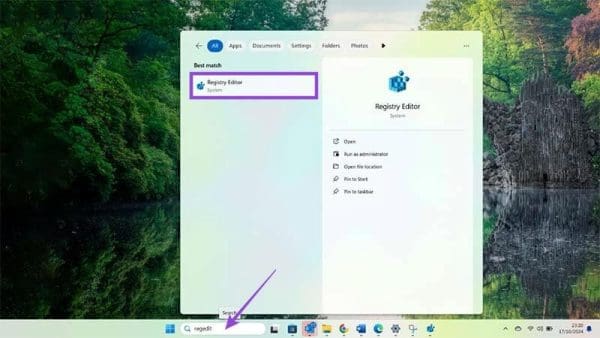
Trinn 2: Klikk på mappen med navnet HKEY_CURRENT_USER. Den ligger i listen over mapper til venstre, nær toppen.
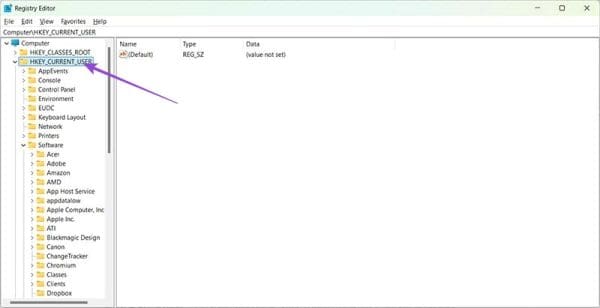
Trinn 3: Klikk på Software, deretter Policies.

Trinn 4: Under Policies, se etter Windows. Høyreklikk her og velg alternativet “Ny” deretter “Nøkkel.”

Trinn 5: Dette vil opprette en ny mappe som du bør omdøpe til Windows Copilot.
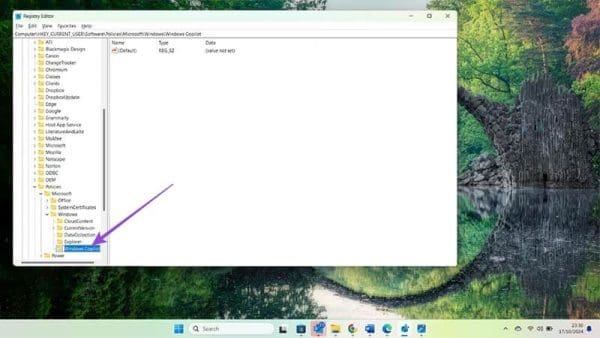
Trinn 6: Høyreklikk på denne nye nøkkelen kalt Windows Copilot og velg “Ny” deretter “DWORD (32-bit) Verdi.”
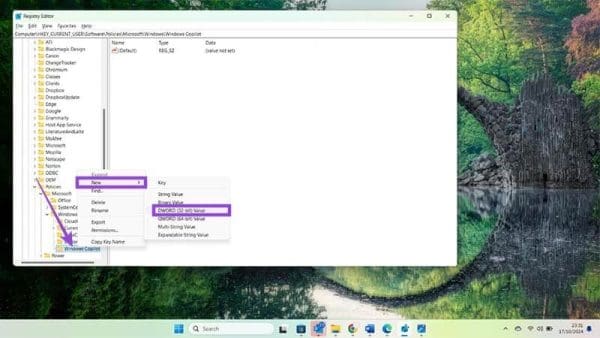
Trinn 7: Dette vil opprette en post i hovedboksen som du skal navngi “TurnOffWindowsCopilot.” Sørg for å skrive det akkurat slik.
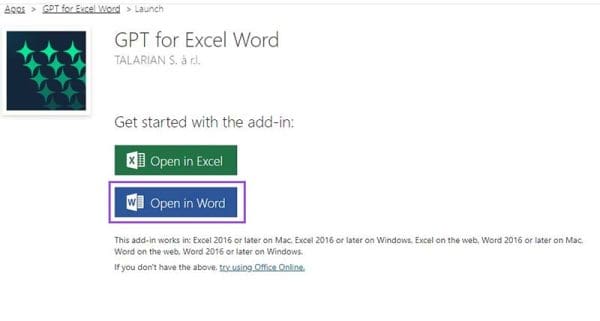
Trinn 8: Dobbeltklikk på den nye posten kalt “TurnOffWindowsCopilot” og endre den uthevede verdien fra 0 til 1. Dette lar datamaskinen din vite at den skal aktivere denne instruksjonen. Klikk OK når du har gjort dette.
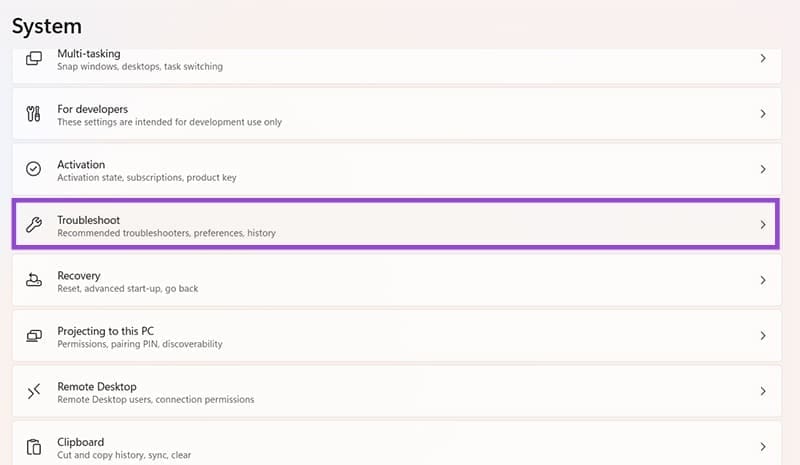
Start datamaskinen på nytt, og Copilot vil ikke lenger vises på oppgavelinjen eller i innstillingene for personlig tilpasning.
Trinn 1: Selv om du har fjernet Copilot fra datamaskinen din, kan den fortsatt være aktiv i nettleserinnstillingene for Microsoft Edge. For å deaktivere Microsoft Copilot på Edge, start med å åpne et Edge nettleservindu.
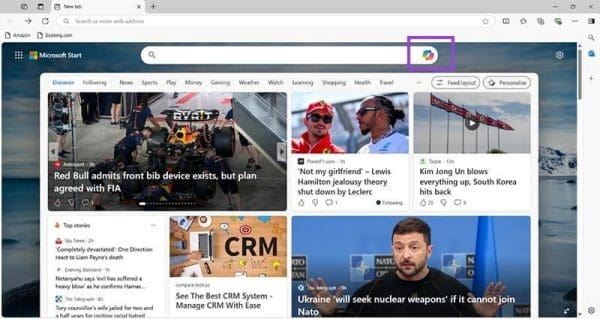
Trinn 2: Gå til de tre prikkene i øverste høyre hjørne. Klikk her og se etter “Innstillinger.”
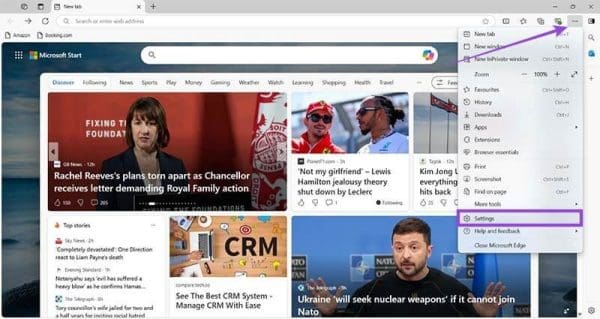
Trinn 3: Klikk “Innstillinger” og deretter “Sidepanel” som vanligvis er det fjerde alternativet nede til venstre.
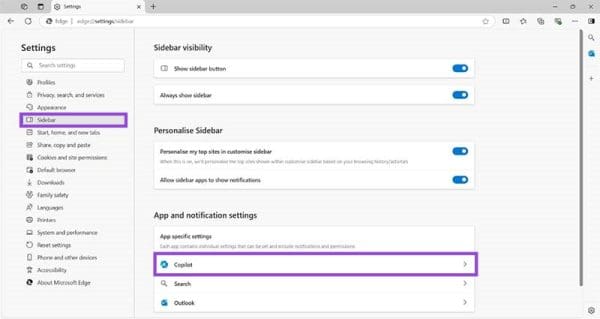
Trinn 4: Klikk “Copilot” som vises under “App- og varslingsinnstillinger.”
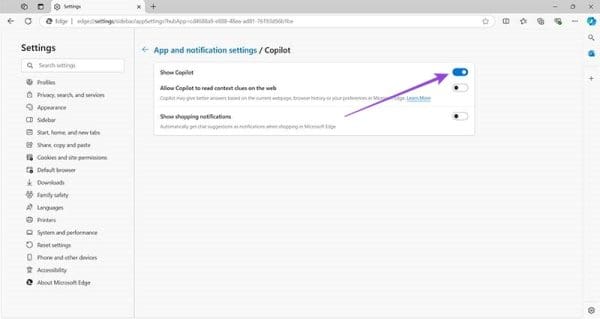
Trinn 5: Skyv bryteren ved siden av “Vis Copilot” til høyre for å deaktivere Copilot i søk.
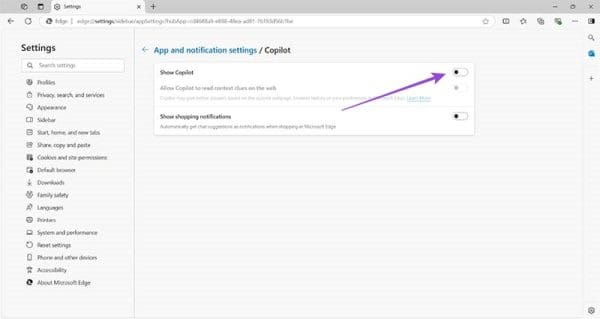
Nå, i stedet for å få en Copilot-drevet oppsummering til høyre for søket ditt, vil du få den konvensjonelle listen med resultater og topp svar i stedet.
Trinn 1: Hvis du har registrert deg for Copilot Premium-tjenesten, vil den være aktiv i alle Office-applikasjoner du har. For å sjekke om den er aktiv, se etter Copilot-ikonet i øverste høyre hjørne av Office-verktøylinjen.
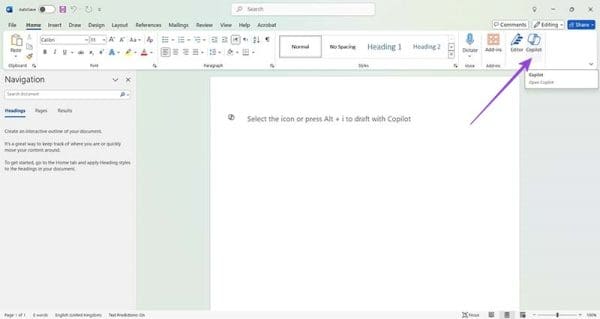
Trinn 2: For å fjerne Copilot fra Office-applikasjoner, må du kansellere abonnementet ditt. Start med å gå til Microsofts nettside: https://www.microsoft.com/
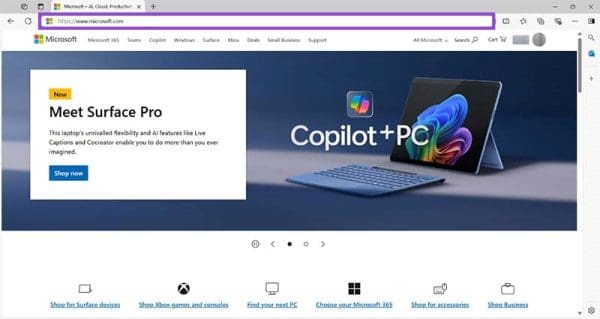
Trinn 3: Logg inn hvis du ikke allerede er logget inn med dine vanlige Microsoft-kontodetaljer, klikk deretter på ikonet ditt, deretter “Min Microsoft-konto.”
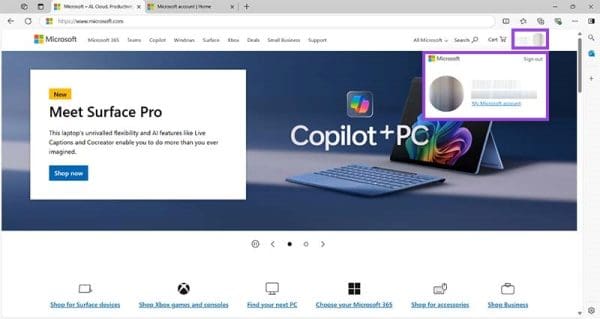
Trinn 4: Klikk på Tjenester og abonnementer på venstre side av skjermen for å vise alle dine aktive betalte Microsoft-tjenester.
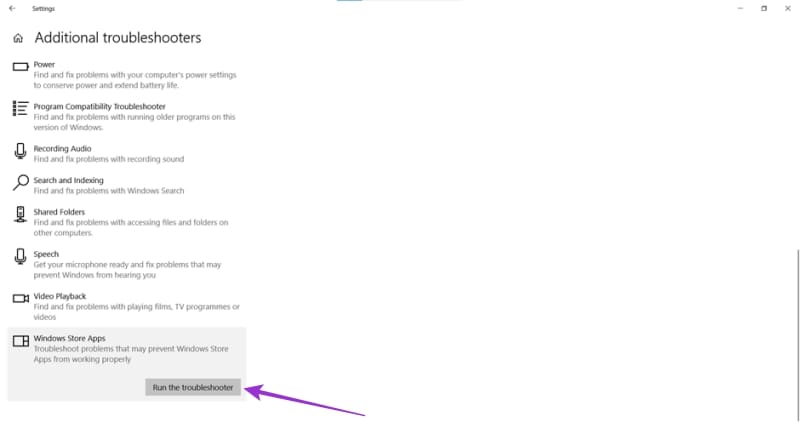
Trinn 5: Sjekk om ditt Microsoft Copilot Pro-abonnement er aktivt. Hvis det er det, klikker du bare på “Administrer” og “Kanseller abonnement.”
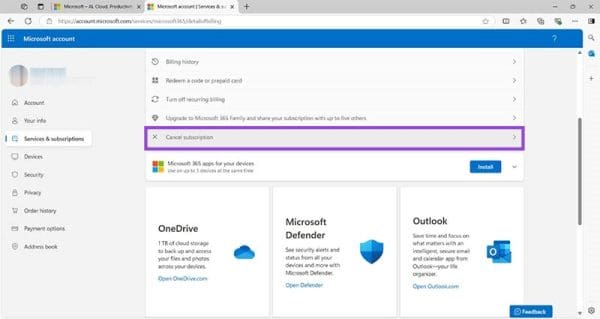
Microsoft vil nå gi deg en dato for når ditt Copilot Pro-abonnement vil utløpe. Etter denne datoen vil Copilot enkelt fjerne seg selv fra alle dine Office-applikasjoner.
1. Kommer alle Windows-datamaskiner med Copilot?
Ja, fordi når Microsoft kjører Windows-oppdateringer, vil den installere Copilot selv om du aldri har hatt det før. Følg trinnene ovenfor for å fjerne den hvis du ikke ønsker det.
2. Kan jeg fjerne Copilot Pro fra Office før slutten av abonnementet mitt?
Ikke for tiden, men det vil automatisk deaktivere seg når abonnementet ditt utløper.
3. Hva om jeg vil ha tilbake Copilot?
Du kan følge trinnene for noen av de ovennevnte metodene i omvendt rekkefølge for å reaktivere Copilot.
Selv om Copilot kan være nyttig i noen situasjoner, er det flott å vite at du ikke er tvunget til å ha den. Følg trinnene ovenfor for å deaktivere Microsoft Copilot etter behov for maksimal kontroll over din Windows-, Edge- eller Office-opplevelse.
Det er mange grunner til at den bærbare datamaskinen din ikke kan koble til WiFi, og det finnes derfor mange måter å fikse feilen på. Hvis den bærbare datamaskinen din ikke kan koble til WiFi, kan du prøve følgende måter å fikse dette problemet på.
Etter at brukere har opprettet en USB-oppstart for å installere Windows, bør de sjekke USB-oppstartens ytelse for å se om den ble opprettet eller ikke.
Flere gratisverktøy kan forutsi diskfeil før de skjer, noe som gir deg tid til å sikkerhetskopiere dataene dine og erstatte disken i tide.
Med de riktige verktøyene kan du skanne systemet ditt og fjerne spionprogrammer, reklameprogrammer og andre skadelige programmer som kan lurke på systemet ditt.
Når en datamaskin, mobilenhet eller skriver prøver å koble til en Microsoft Windows-datamaskin over et nettverk, kan for eksempel feilmeldingen «nettverksbanen ble ikke funnet» – feil 0x80070035 – vises.
Blåskjerm (BSOD) er en vanlig og ikke ny feil i Windows når datamaskinen opplever en alvorlig systemfeil.
I stedet for å utføre manuelle og direkte tilgangsoperasjoner på Windows, kan vi erstatte dem med tilgjengelige CMD-kommandoer for raskere tilgang.
Som med Windows 10 kan du også bruke tredjepartsprogramvare for å gjøre oppgavelinjen i Windows 11 gjennomsiktig.
Etter utallige timer med bruk av den bærbare datamaskinen og stasjonære høyttaleroppsettet fra universitetet, oppdager mange at noen smarte oppgraderinger kan gjøre den trange studentboligen om til det ultimate strømmesenteret uten å tømme bankkontoen.
En bærbar PCs berøringsplate er ikke bare til for å peke, klikke og zoome. Den rektangulære overflaten støtter også bevegelser som lar deg bytte mellom apper, kontrollere medieavspilling, administrere filer og til og med se varsler.









